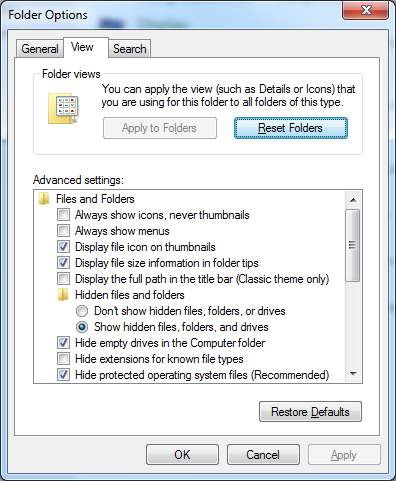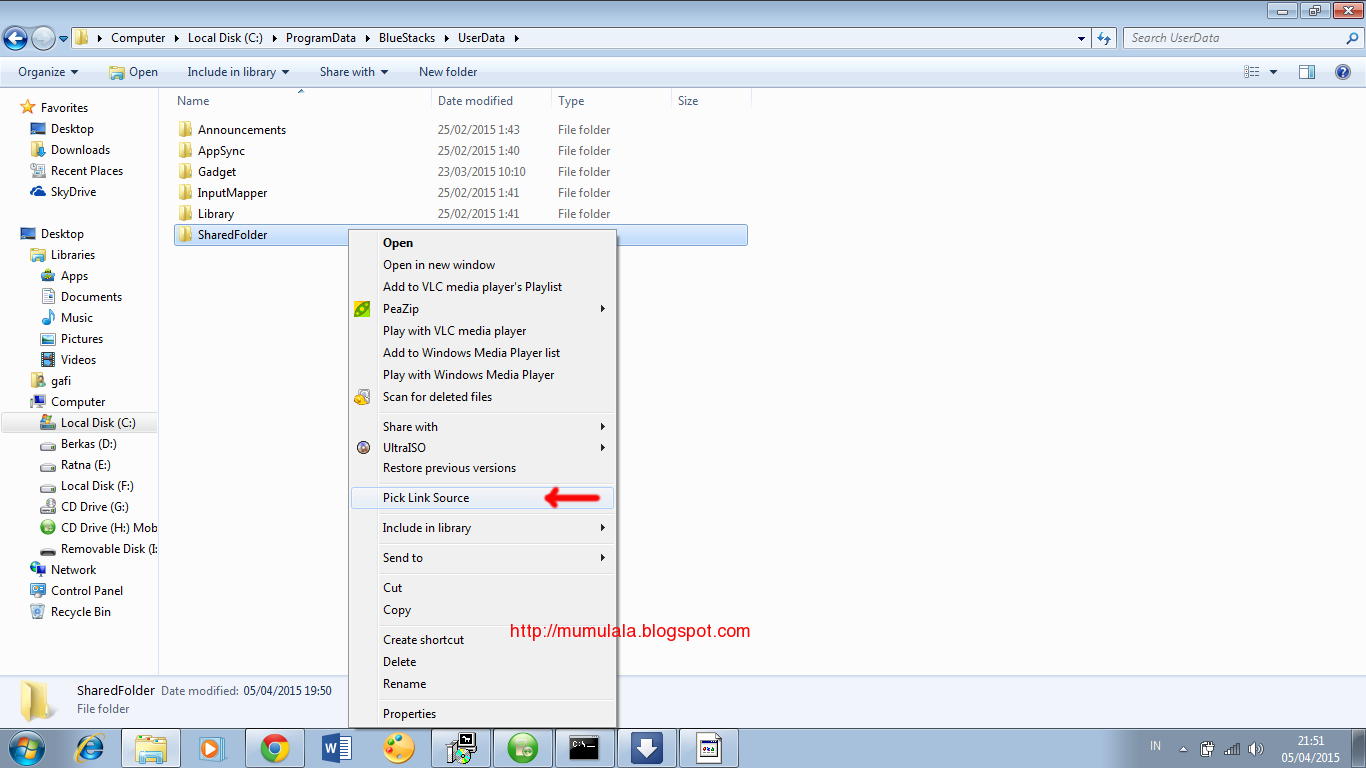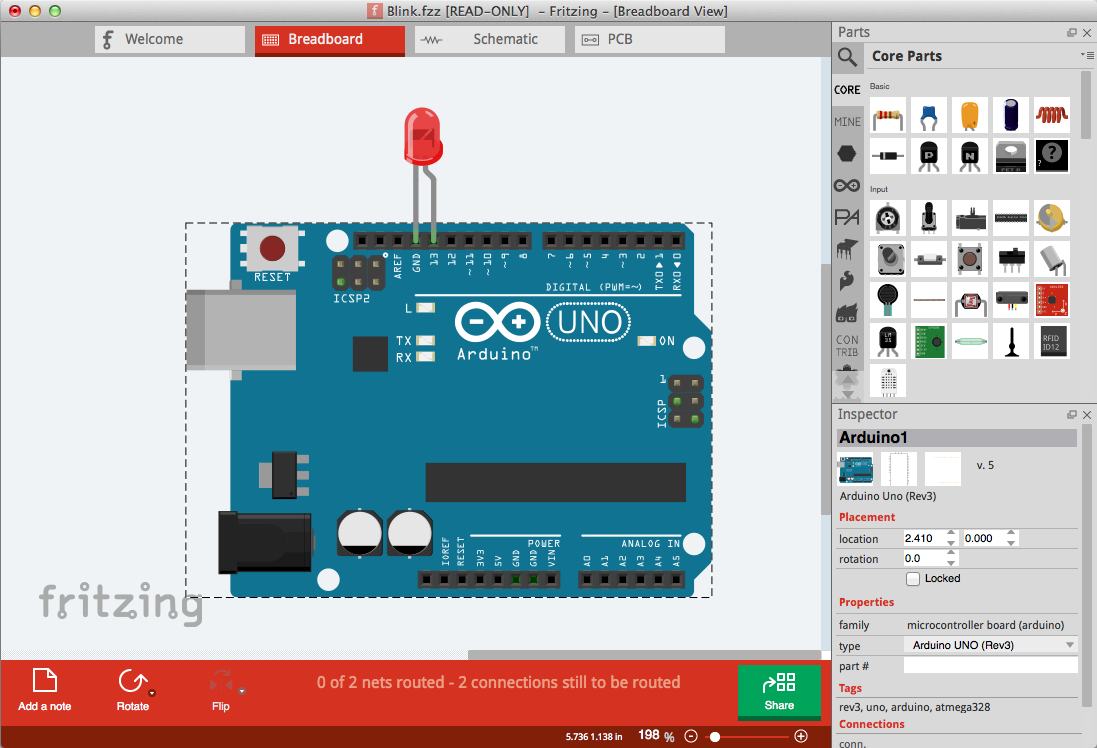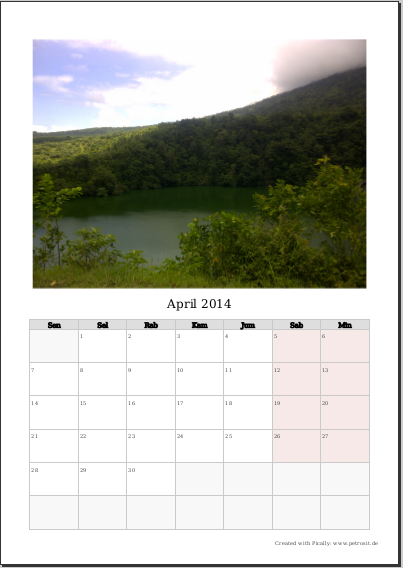Karena saya belum pernah memegang Xperia ini saya tidak bisa menjamin 100% tetapi saya dapat dari sumber terpecaya XDA Developer http://forum.xda-developers.com/xperia-j-e/general/how-to-root-xperia-e-update-locked-t2409525.
Dengan cara apapun root android tetap beresiko jadi lakukan dengan bijak, buat cadangan untuk data-data penting.
Pastikan kernel yang sekarang adalah 11.3.A.2.23 (Build Number). Jika versi kernel dibawahnya atau versi yang lama bisa langsung diroot dengan framaroot.
Yang akan kita lakukan adalah menurunkan versi kernelnya, root dengan framaroot, dan menaikkan lagi kernelnya.
Sebenernya saya tidak merekomendasikan cara ini, karena membutuhkan bandwith yang besar sekali.
Cara flash firmware
- Pastikan kuota internet masih banyak kurang lebih 900MB :D
- Pastikan baterai minimal terisi 80%.
- Matikan antivirus yang ada
- Di PC sudah terinstal USB Driver/ Sony PC Companion Jika belum silahkan unduh dan instal.
- Aktifkan USB Debugging. Buka di Pengaturan > Opsi Pengembang(Developer Option).
- Unduh dan instal flash tool disini, setelah terinstal akan ada folder C:\Flashtool
- Buka C:\Flashtool\Firmwares. Hapus semua data yang adadidalam folder firmwares.
- Unduh firmware 11.3.A.0.47. Copy dan Pastekan ke C:\Flashtool\Firmwares
- Jalankan FlashTool.exe. Tekan tanda petir pada sisi kiri atas.
akan muncul pop-up, pilih Flashmode
- Pada jendela selanjutnya memilih firmware yang akan diinstal, firmware yang kita siapkan seharusnya sudah terdeteksi. Jangan centang DATA & CACHE, centang semua pada Exclude kecuali KERNEL.
- Klik OK lalu flashtool akan mulai proses instal. Lalu kita diminta menghubungkan ke HP ketika sudah pada flashmode. Untuk melakukannya matikan HP sampai benar-benar mati. Setelah itu tahan tombol volume bawah lalu hubungkan ke PC. Jika benar lampu led menyala hijau.
- Setelah berhasil dihubungkan, flashtool akan memulai proses instalasi. Jika terlihat seperti hang atau macet biarkan saja, sabar dan tunggu sampai selesai.
- Setelah ada pesan flashing selesai, cabut HP dari komputer dan biarkan reboot. Boot yang pertama biasanya agak lama, karena pakai firmware lama banyak yang tidak bekerja seperti WIFI, dll. Jangan kuatir nanti setelah instal firmware baru semua kembali normal.
Root
Selesai flash firmware sekarang ke langkah ROOT. Unduh dan instal framaroot disini, pilih exploit Gandalf.
Flash Firmware baru
Jika proses root berhasil kita kembali flash firmware yang baru. Langkah-langkahnya sama persis cara flash firmware diatas. Unduh kernel baru firrmware 11.3.A.2.23.